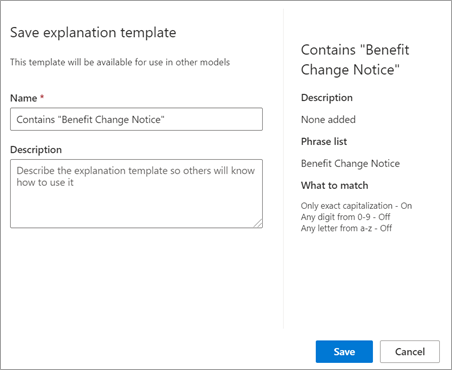Uitlegsjablonen gebruiken in Microsoft Syntex
Van toepassing op: ✓ Ongestructureerde documentverwerking
Je kan handmatig verschillende frasenlijstwaarden toevoegen voor je uitleg, maar het kan eenvoudiger door sjablonen te gebruiken die aangeboden worden in de uitlegbibliotheek.
In plaats van alle variaties voor de datum handmatig toe te voegen, kunt u bijvoorbeeld de sjabloonlijst voor het patroon voor datum gebruiken, omdat deze al veel waarden voor een patroonlijst bevat:
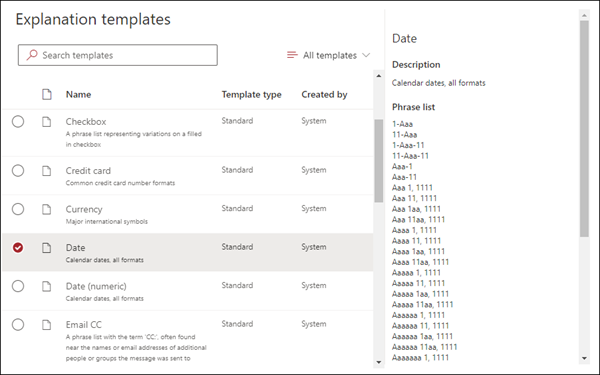
De uitlegbibliotheek bevat een aantal veelgebruikte beschrijvingen van de patroonlijst, waaronder:
- Datum: Kalenderdatums, alle notaties. Bevat tekst en getallen (bijvoorbeeld '9 december 2022').
- Datum (numeriek): Kalenderdatums, alle notaties. Bevat getallen (bijvoorbeeld 1-11-2022).
- Tijd: indelingen van 12 en 24 uur.
- Getal: positieve en negatieve getallen met maximaal twee decimalen.
- Percentage: een lijst met patronen die een percentage vertegenwoordigen. Bijvoorbeeld 1%, 11%, 100% of 11,11%.
- Telefoonnummer: veelgebruikte Amerikaanse en internationale notaties. Bijvoorbeeld 000 000 0000, 000-000-0000, (000)000-0000 of (000) 000-0000.
- Postcode: Amerikaanse postcode-indelingen. Bijvoorbeeld, 11111, 11111-1111.
- Eerste woord van zin: algemene patronen voor woorden met maximaal negen tekens.
- Einde van zin: veelvoorkomende interpunctie voor het einde van een zin.
- Creditcard: veelgebruikte notaties voor creditcards. Bijvoorbeeld, 1111-1111-1111-1111.
- Sofinummer: Amerikaanse notatie voor het sofinummer. Bijvoorbeeld, 111-11-1111.
- Selectievakje: een patroonlijst die variaties op een ingevuld selectievakje vertegenwoordigt. Bijvoorbeeld: X, _X
- Valuta: Belangrijke internationale symbolen. Bijvoorbeeld, $.
- E-mail CC: een patroonlijst met de term 'CC:', die vaak wordt gevonden in de buurt van de namen of e-mailadressen van andere mensen of groepen waarnaar het bericht is verzonden.
- E-maildatum: Een frasenlijst met de term 'Verzonden op:', vaak gevonden bij de datum waarop het e-mailbericht is verzonden.
- E-mail begroeting: Algemene beginregels voor e-mailberichten.
- E-mail ontvanger: Een frasenlijst met de term 'Aan:', vaak gevonden in de buurt van de namen of e-mailadressen van personen of groepen waar het bericht naar is verzonden.
- E-mail afzender: Een frasenlijst met de term 'Van:', vaak gevonden in de buurt van de naam of het e-mailadres van de afzender.
- E-mail onderwerp: Een frasenlijst met de term 'Onderwerp:', vaak gevonden in de buurt van het e-mail onderwerp.
De uitlegbibliotheek bevat beschrijvingen van een aantal veelgebruikte reguliere expressies, waaronder:
- 6-cijferige tot 17-cijferige getallen: komt overeen met een getal van 6 tot 17 cijfers lang. Amerikaanse bankrekeningnummers hebben dit patroon.
- Email adres: komt overeen met een algemeen type e-mailadres, zoals meganb@contoso.com.
- Id-nummer van Amerikaanse belastingplichtige: komt overeen met een driecijferig nummer dat begint met een 9, gevolgd door een zescijferig nummer dat begint met een 7 of 8.
- Webadres (URL): komt overeen met de indeling van een webadres, beginnend met http:// of https://.
Bovendien bevat de uitlegbibliotheek drie automatische sjabloontypen die werken met de gegevens die u in uw voorbeeldbestanden hebt gelabeld:
- After-label: De woorden of karakters die voorkomen na de labels in de voorbeeldbestanden.
- Before-label: De woorden of karakters die voorkomen voor de labels in de voorbeeldbestanden.
- Labels: Tot maximaal de eerste 10 karakters van de voorbeeldbestanden.
Automatische sjablonen werken bijvoorbeeld zoals in het volgende voorbeeldbestand waar we de before-label-uitlegsjabloon gebruiken om het model meer informatie te geven zodat we tot een nauwkeurigere overeenkomst komen.
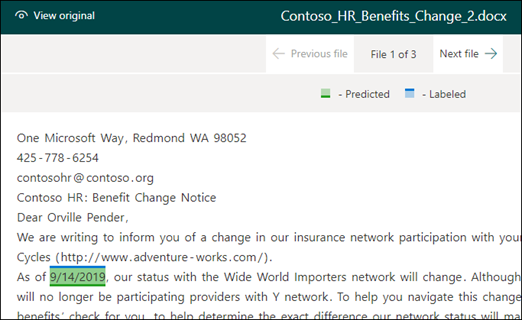
Als je het before-label-uitlegsjabloon selecteert, zoekt het de eerste groep woorden die voorkomen vóór het label in je voorbeeldbestanden. In het voorbeeld is de set woorden die worden geïdentificeerd in het eerste voorbeeldbestand 'Vanaf'.
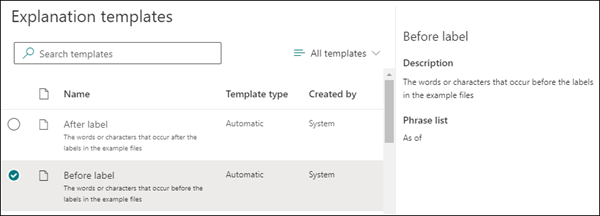
Je kan een uitleg voor een sjabloon maken door Toevoegen te selecteren. Aanvullende woorden worden geïdentificeerd en toegevoegd aan de frasenlijst naargelang je meer voorbeeldbestanden toevoegt.
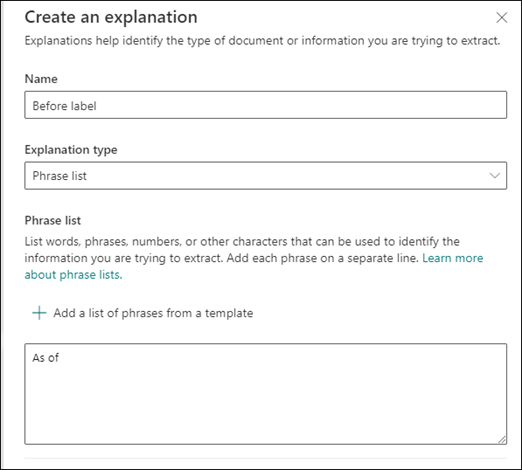
Een sjabloon gebruiken uit de uitlegbibliotheek
Ga naar het gedeelte Uitleg van de pagina Training van uw model en selecteer Nieuwe en selecteer vervolgens Van een sjabloon.
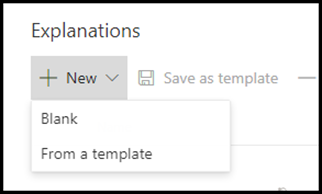
Selecteer op de pagina Uitlegsjablonen de uitleg die je wilt gebruiken en selecteer vervolgens Toevoegen.
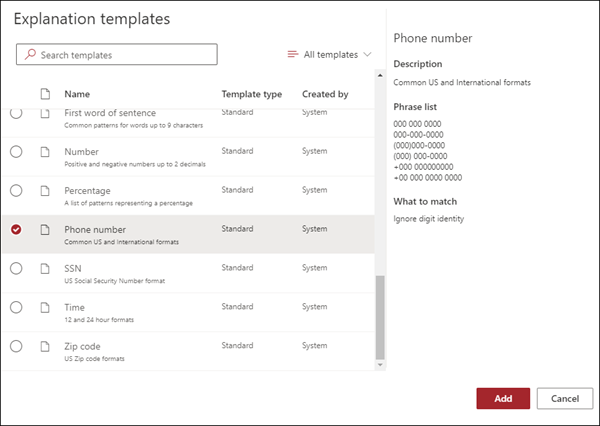
De informatie voor de sjabloon die je hebt geselecteerd, wordt weergegeven op de pagina Een uitleg maken. Bewerk zo nodig de naam van de uitleg en voeg items toe of verwijder items uit de frasenlijst.
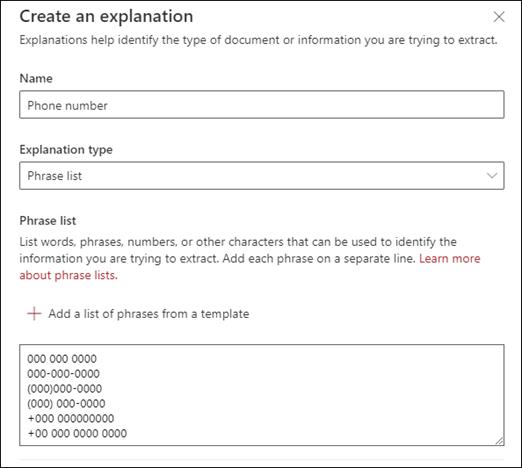
Selecteer Opslaan wanneer je klaar bent.
Een sjabloon opslaan in de uitlegbibliotheek
U kunt een uitleg opslaan als sjabloon om deze beschikbaar te maken in de uitlegbibliotheek van een inhoudscentrum voor gebruik met andere modellen. De sjabloon bevat de basis- en geavanceerde instellingen voor de uitleg, met uitzondering van de optie om aan te geven waar de woordgroepen in een document worden weergegeven.
Opmerking
Alleen woordgroepenlijst en reguliere expressieuitleg kunnen worden opgeslagen als sjabloon.
In de sectie Uitleg van de pagina Training van uw model:
a. Selecteer in de lijst met uitleg de uitleg die u als sjabloon wilt opslaan.
b. Selecteer Opslaan als sjabloon.
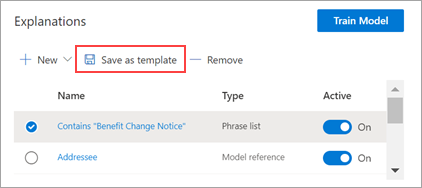
Op de pagina Uitlegsjabloon opslaan:
a. Wijzig de naam van de uitleg indien nodig in de sectie Naam.
b. Voeg in de sectie Beschrijving een beschrijving toe om anderen te laten weten hoe ze de uitleg kunnen gebruiken.
c. Selecteer Save.